Opgelost: 895 System32.exe-fout op Windows 11
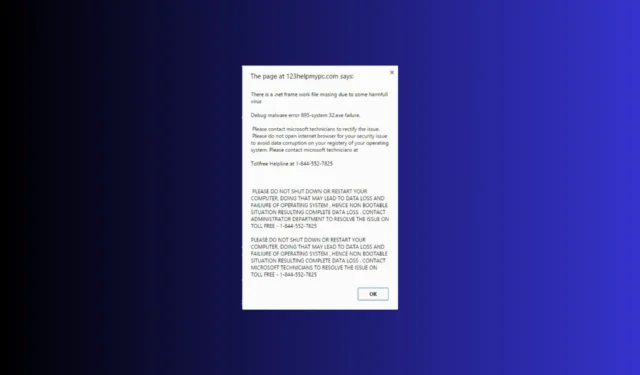
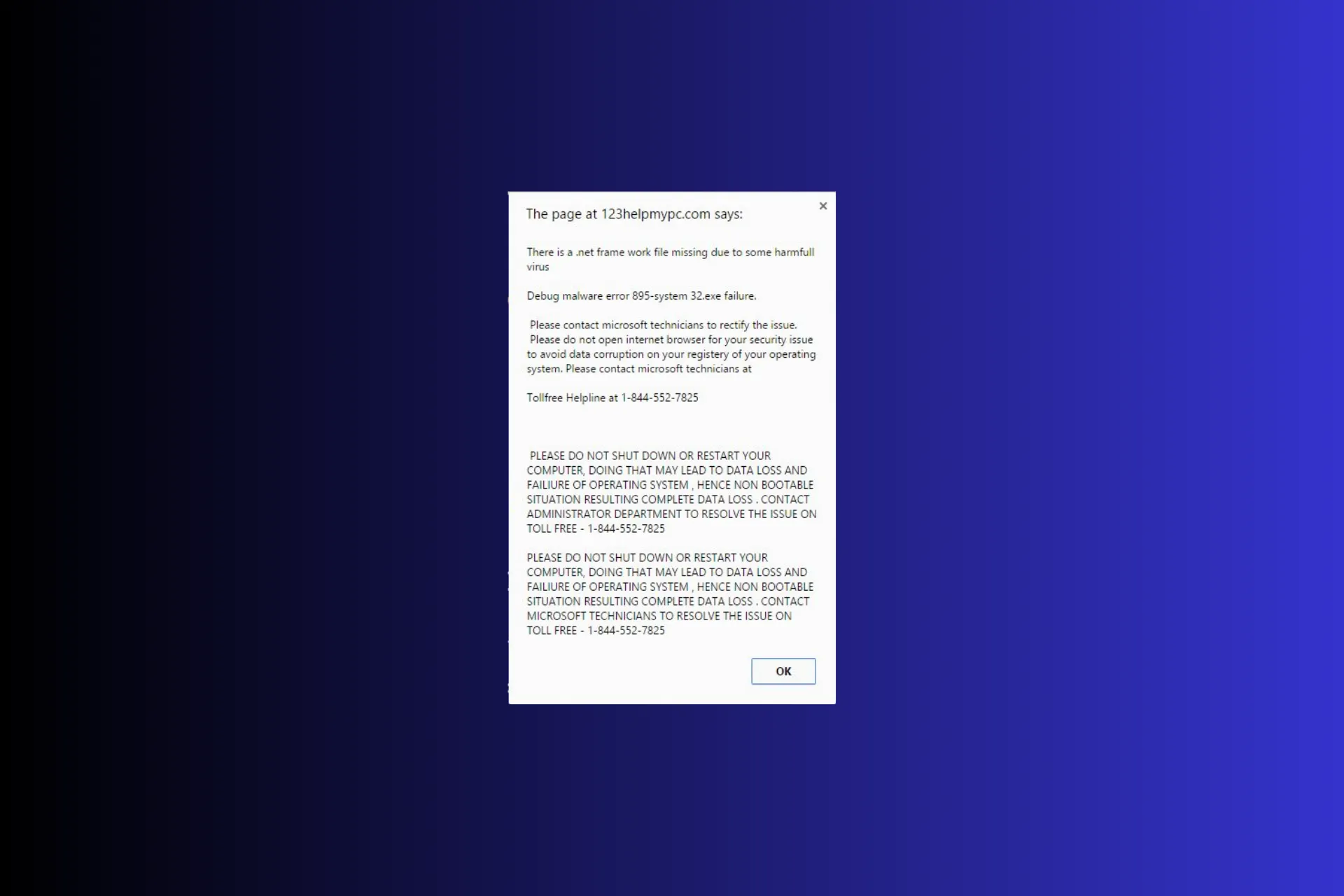
Als u de fout 895-system32.exe op uw Windows-computer bent tegengekomen, kan deze handleiding u helpen!
Wat veroorzaakt de foutfout 895-system32.exe? Deze pop-up verschijnt als uw systeem is geïnfecteerd met virussen of ongewenste programma’s.
Hoe kan ik de fout 895-system32.exe oplossen?
Voordat u doorgaat met stappen om de fout 895-system32.exe te verhelpen, voert u de volgende voorafgaande controles uit:
- Voer een diepe scan uit met een betrouwbaar antivirusprogramma.
- Zorg ervoor dat uw Windows en geïnstalleerde stuurprogramma’s up-to-date zijn.
1. Beëindig de ongewenste processen
- Druk op Ctrl + Shift + Esc om Taakbeheer< te openen /span> app.
- Klik op Processen in het linkerdeelvenster en zoek alle ongewenste programma’s, samen met uw browser waarin u de pop-up met de fout 895-system32.exe kreeg.
- Selecteer ze één voor één en kies Taak beëindigen.
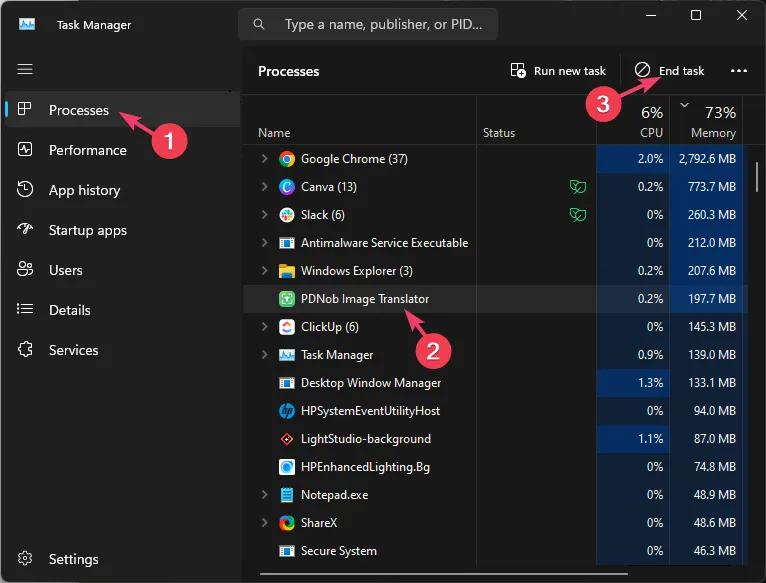
- Ga naar het tabblad Opstart-apps, selecteer alle ongewenste apps van derden één voor één en selecteer Uitschakelen.
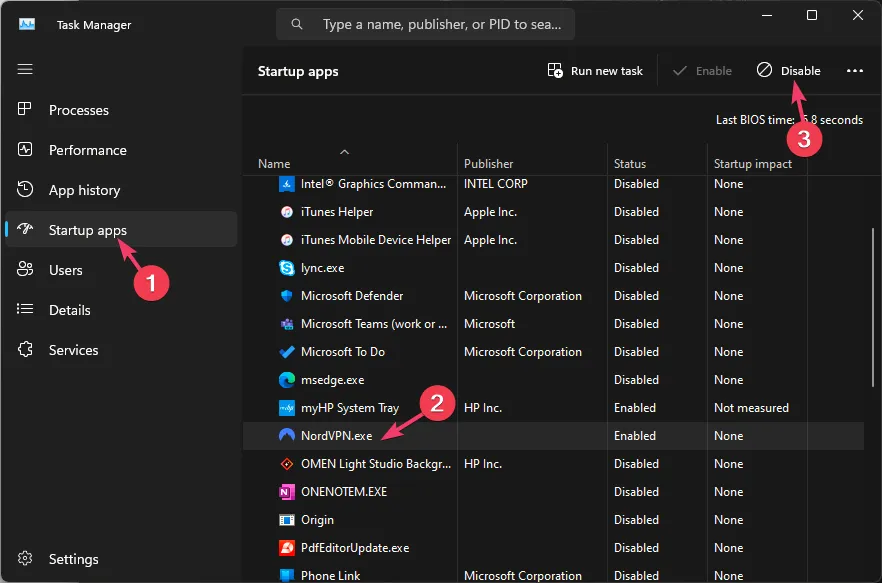
- Als u klaar bent, start u uw computer opnieuw op.
2. Verwijder de ongewenste apps
Om interferentie te voorkomen, volgt u eerst deze stappen om uw computer opnieuw op te starten in de veilige modus:
- Druk op Windows + R om het venster Uitvoeren te openen.< /span>
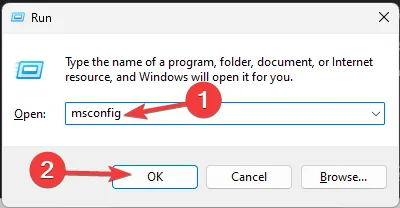
- Typ msconfig en klik op OK om de Systeemconfiguratie venster.
- Ga naar het tabblad Opstarten, onder Opstartopties, en plaats een vinkje naast Veilig opstarten & netwerk.
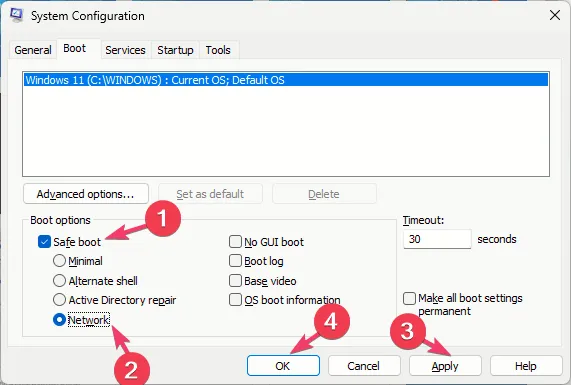
- Klik op Toepassen en vervolgens op OK.
- Selecteer Opnieuw opstarten om naar de veilige modus te gaan.
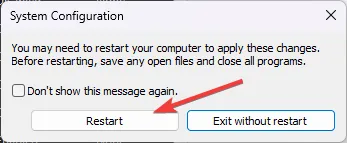
Zodra uw computer zich in de veilige modus bevindt, werkt uw systeem met alleen de vereiste services en stuurprogramma’s; volg deze stappen om apps te verwijderen:
- Druk op Windows + I om de app Instellingen te openen.< /span>
- Ga naar Apps en klik vervolgens op Geïnstalleerde apps.
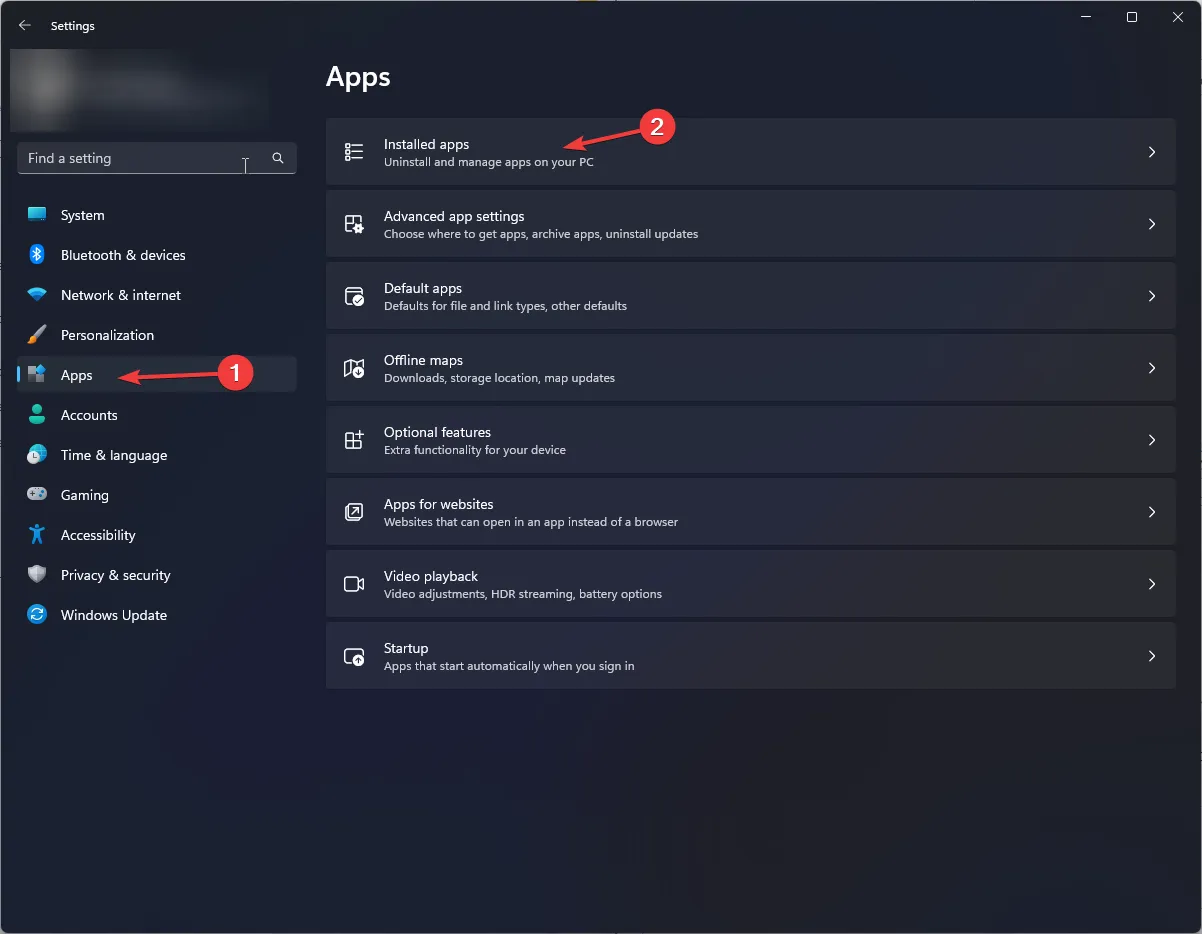
- Scroll en doorloop de lijst om verdachte apps te vinden; Eenmaal gevonden, klikt u op het pictogram drie stippen en selecteert u Verwijderen.
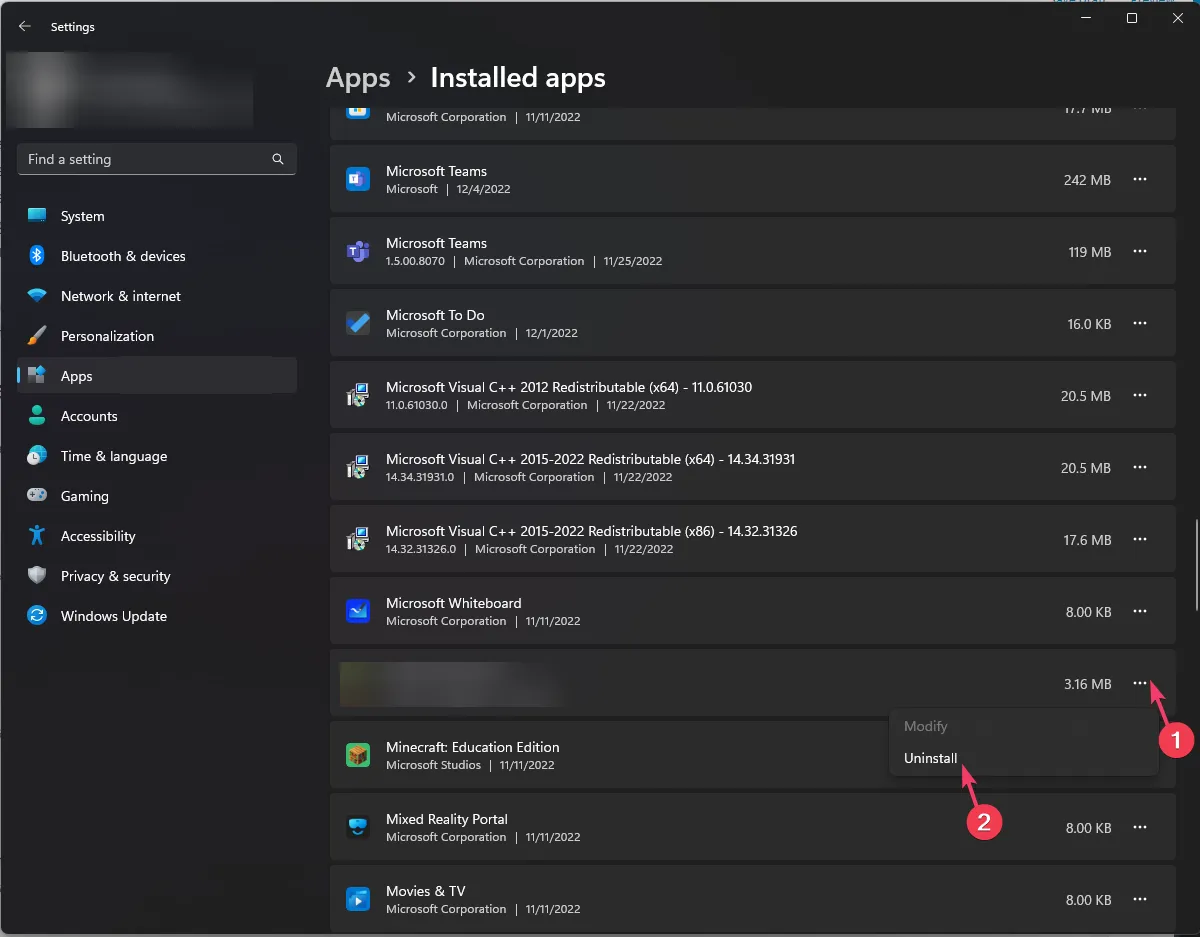
- Klik op Verwijderen om de actie te bevestigen.
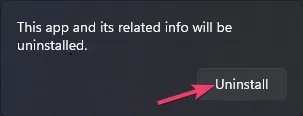
- Volg dezelfde stappen om andere ongewenste apps uit de lijst te verwijderen.
Het verwijderen van verdachte apps van uw computer kan u ook helpen bij het omgaan met andere System32.exe foutpop-ups op Windows 11; lees dit voor meer informatie.
3. Wis de cache van uw computer
- Volg eerst de stappen vermeld in Oplossing 2 om naar de Veilige modus te gaan.
- Druk op Windows + R om het venster Uitvoeren te openen.< /span>
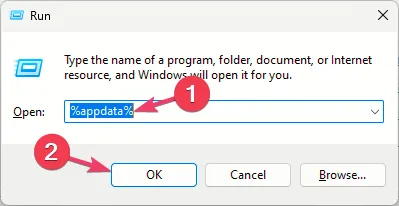
- Typ %appdata% en klik op OK om de App-gegevens
- Open de lokale map en doorloop de lijst met mappen; als u een van de verwijderde apps aantreft, selecteert u deze en klikt u op Verwijderen.
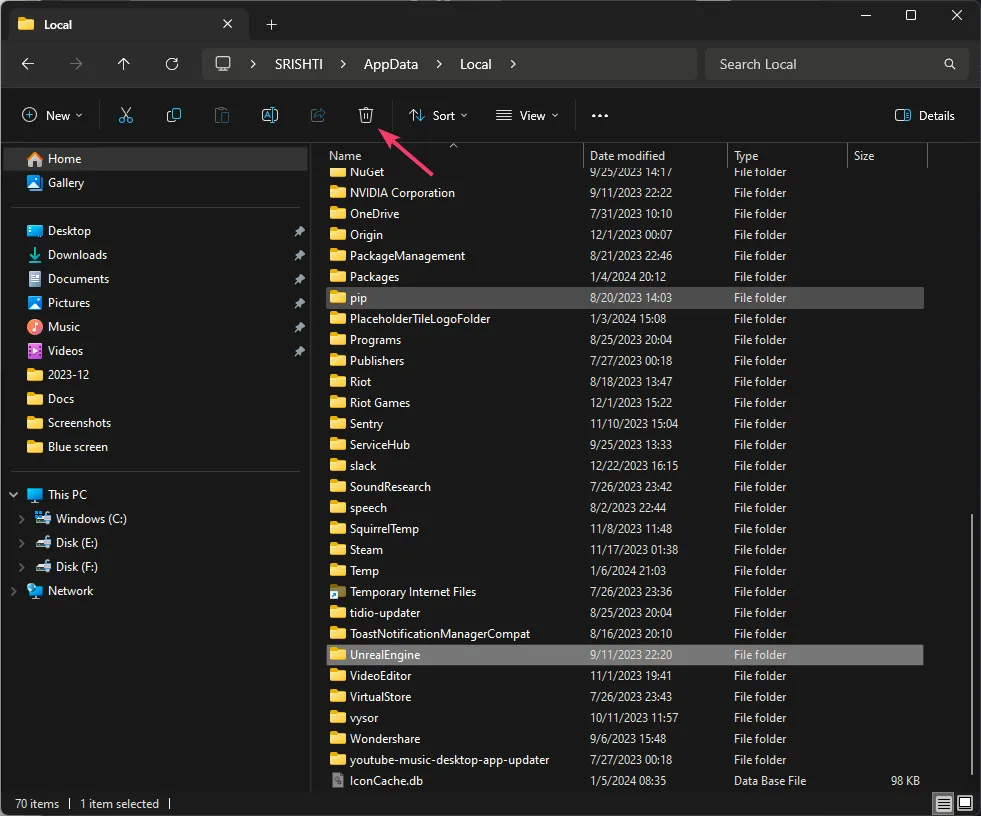
- Roep vervolgens het dialoogvenster Uitvoeren op, typ %temp% en klik op OK.
- Druk op Ctrl + A om alle inhoud in de volgende map te selecteren en klik op Verwijderen-knop.
- Open het venster Uitvoeren opnieuw, typ temp, en klik op OK.
- Druk op Ctrl + A om alle bestanden te selecteren en klik op Verwijderen om ze te verwijderen.
4. Verwijder de ongewenste extensies
- Start uw computer opnieuw op in de veilige modus met behulp van Oplossing 2 en open vervolgens de betreffende browser; hier gebruiken we Google Chrome om de stappen te demonstreren.
- Klik op de drie horizontale stippen in de rechterbovenhoek en selecteer Extensies, kies vervolgens Extensies beheren.
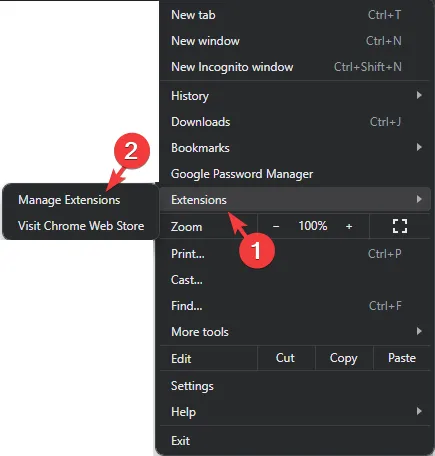
- U krijgt een lijst met de geïnstalleerde add-ons.
- Ga één voor één naar alle verdachte of ongewenste extensies en klik op Verwijderen.
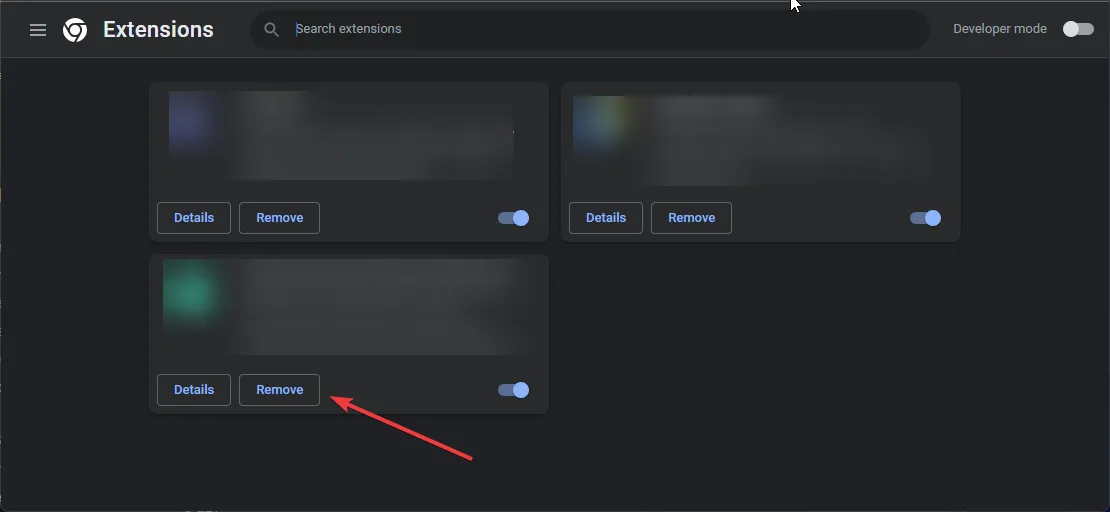
5. Reset de browserinstellingen naar de standaardwaarden
- Start uw pc opnieuw op in de veilige modus met behulp van Oplossing 2 en open vervolgens de betreffende browser; hier gebruiken we Google Chrome om de stappen te demonstreren.
- Klik op de drie horizontale stippen in de rechterbovenhoek en selecteer Instellingen.
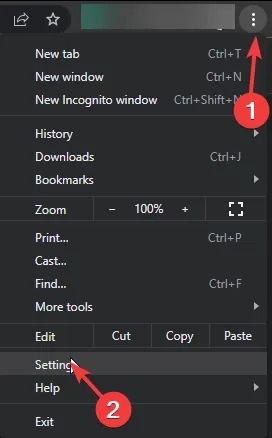
- Selecteer Instellingen resetten in het linkerdeelvenster.
- Op het volgende scherm kiest u Instellingen herstellen naar hun oorspronkelijke standaardwaarden.
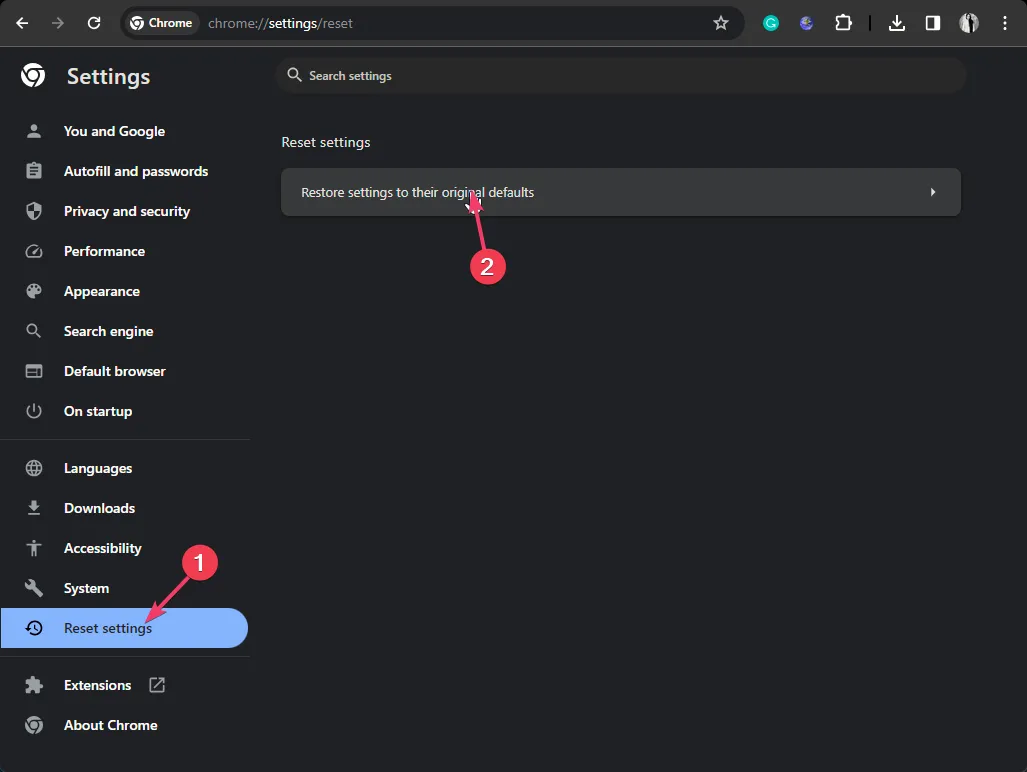
- Klik op Instellingen resetten om de actie te bevestigen.
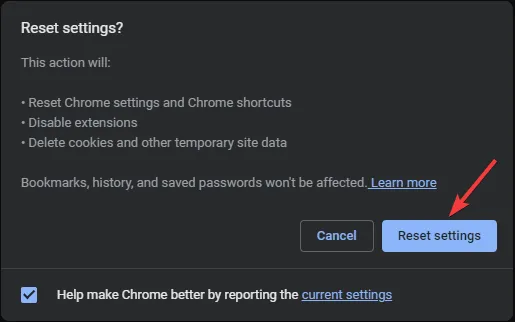
6. Controleer uw browsereigenschappen
- Klik met de rechtermuisknop op de browsersnelkoppeling en selecteer Eigenschappen in het contextmenu.
- Ga naar het tabblad Snelkoppeling, zoek Target en verwijder alles na “yourbrowser.exe” (voor Chrome zou dit “chrome. exe”).
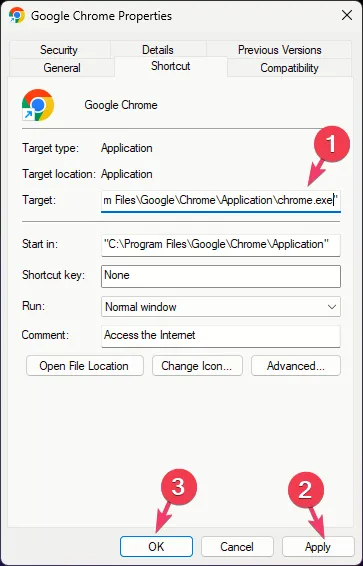
- Klik op Toepassen en vervolgens op OK om de wijzigingen op te slaan.
7. Herstel uw computer naar een eerdere versie
- Druk op Windows + R om het venster Uitvoeren te openen.< /span>
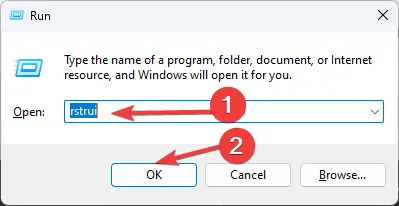
- Typ rstrui en klik op OK om Systeemherstel venster.
- Selecteer op de pagina Systeemherstel Kies een ander herstelpunt en klik op Volgende.
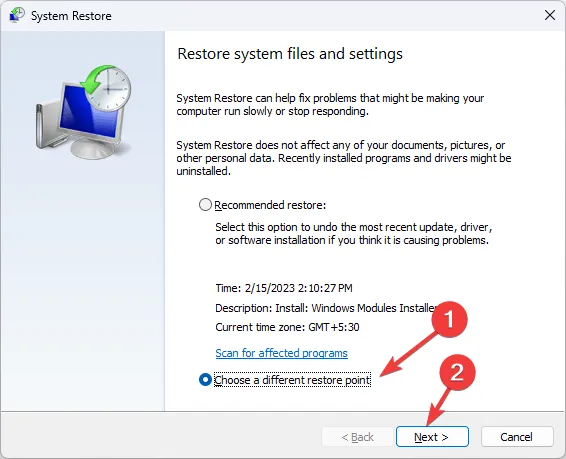
- Selecteer het herstelpunt net voordat het probleem begon en klik op Volgende.
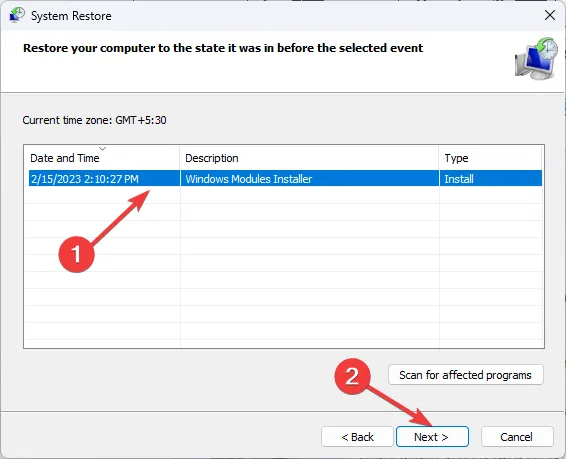
- Klik op Voltooien.
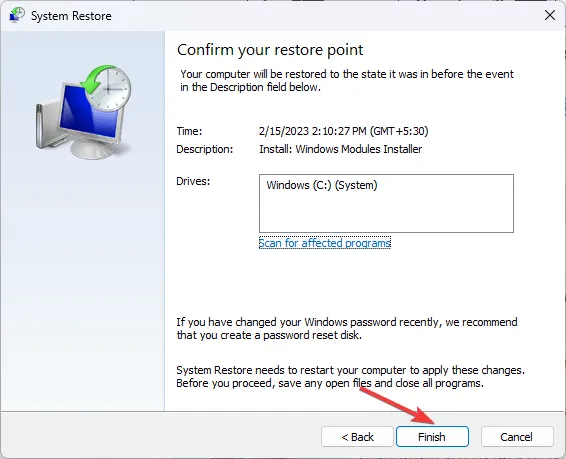
Windows wordt opnieuw opgestart en probeert de instellingen naar de geselecteerde versie te herstellen. Als u het bericht Systeemherstel is niet voltooid ziet, lees dan deze handleiding om de redenen en oplossingen te leren.
Het herstellen van uw computer naar de laatst bekende goede configuratie kan u helpen vergelijkbare fouten op te lossen, zoals de toepassing Rundll32.exe; lees deze handleiding voor meer informatie.
Tot slot: om deze pop-ups te vermijden, moet u altijd apps installeren vanaf de officiële website of de Microsoft Store, geen verdachte websites bezoeken en nooit inhoud downloaden van ongeautoriseerde sites.
Als uw computer al is geïnfecteerd, moet u alle processen beëindigen, uw pc opnieuw opstarten in de veilige modus en vervolgens de schadelijke apps en ongewenste extensies uit de browser verwijderen, de standaardinstellingen herstellen of uw computer herstellen naar de nieuwste versie.
Als niets voor u heeft gewerkt, moet u uw computer opnieuw instellen naar de standaardinstellingen om voorgoed van de pop-up af te komen.
Hebben we een stap gemist die u heeft geholpen met de system32.exe-fout? Aarzel niet om ze te vermelden in de opmerkingen hieronder. Wij voegen hem graag toe aan de lijst.



Geef een reactie